教程介绍
Photoshop是一款非常强大的图像处理软件,为设计师和艺术家们提供了创作各种视觉作品的工具。然而,由于版权和许可等问题,Photoshop自带的字体只有有限的数量,不能完全满足所有人的需要。

为此,本文将详细介绍如何将新的字体导入Photoshop中,以便设计师和艺术家们能够使用他们自己的字体来创作作品。
windows系统的电脑和mac系统的电脑怎么安装新字体呢?和普通pc一样,苹果电脑系统内置许多基本的字体,不过许多用户由于特定的需要,比如ps会用到比较不一样的字体,那么苹果电脑ps怎么安装字体呢?其实不难,先下载好字体问题,再根据下面的步骤来安装即可。下面就来学习下苹果电脑怎么把字体导入ps。
mac版本
1.从网上下载需要添加的字体。
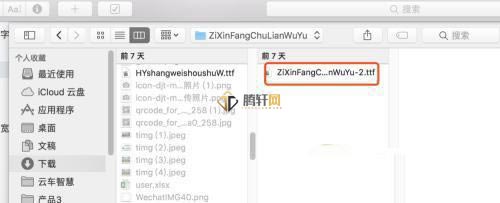
2.点击Mac程序坞(Mac底部的导航栏)里的启动台。
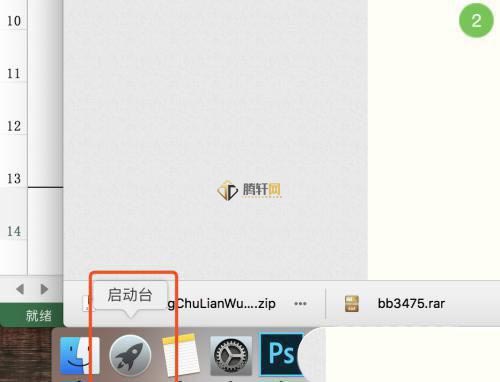
3.选择其他。
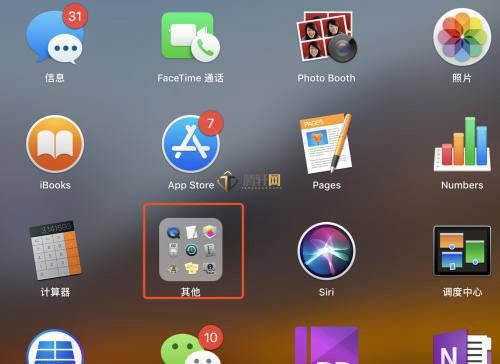
4.选择字体册。
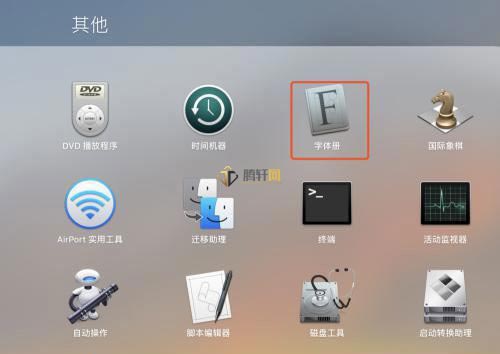
5.点击字体册左上角【文件】->【添加字体】。
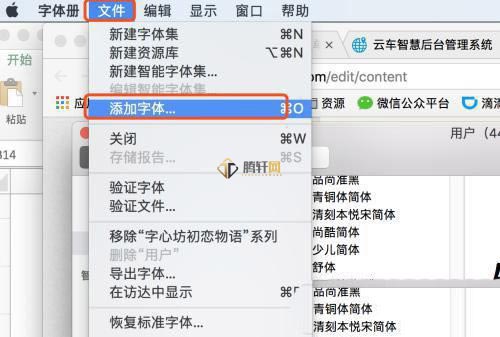
6.选择从网上下载的字体。
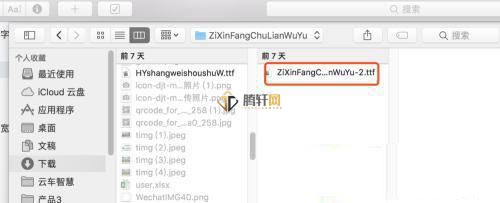
7.添加成功,新添加的字体在列表里显示。
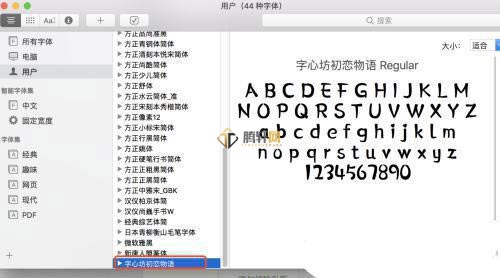
8.打开Adobe Photoshop查看,多了一个刚才添加的字体。
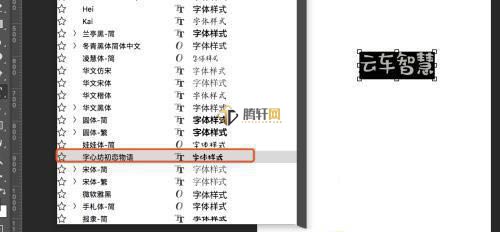
windws版本
首先在导入字体之前,第一步是获取字体文件。用户可以从网上下载自己喜欢的字体,但要确保它是与Photoshop兼容的,否则它可能不起作用。免费或付费的字体均可。

第二步是解压字体文件。下载完成后,用户需要解压文件,这将产生一个 .ttf 或 .otf 文件,这是两种常见的字体文件格式。在某些情况下,用户可能会获得一个压缩包,里面包含多个字体文件。如果是这种情况,用户需要解压所有的文件。
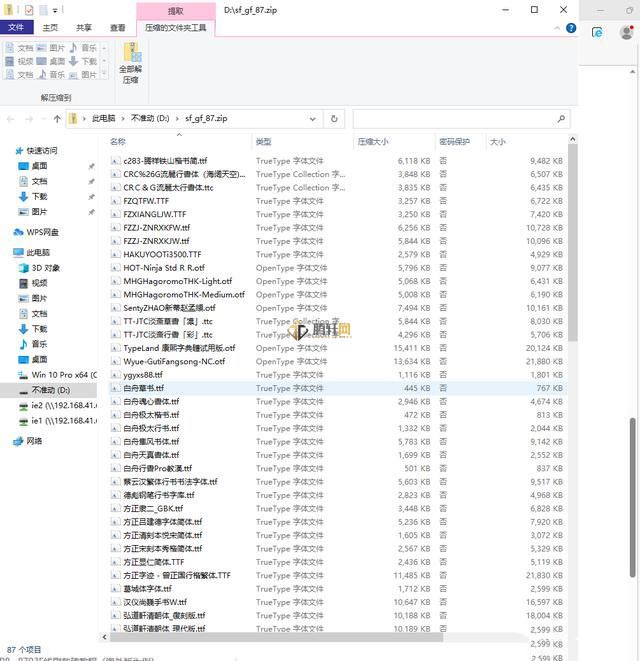
第三步是将字体文件复制到字体文件夹中。在Windows上,字体文件位于 目录中,而在Mac上,字体文件位于 /Library/Fonts 或 ~/Library/Fonts 目录中。在复制文件之前,用户需要关闭Photoshop,否则它将无法读取新的字体文件。打开字体文件夹并将所有的字体文件复制到其中。
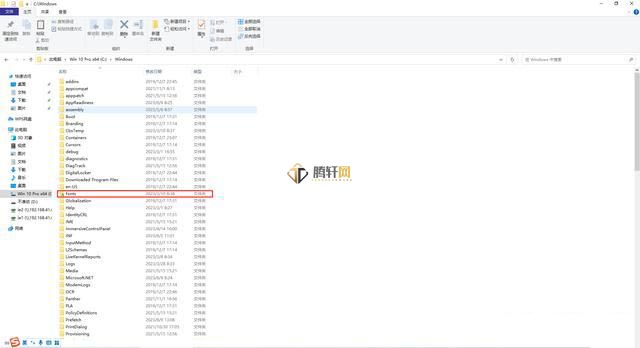
第四步是重新启动Photoshop。当用户复制了新的字体文件到字体文件夹中之后,需要重新启动Photoshop。这样,Photoshop将会重新加载字体文件列表并将新的字体添加到列表中。然后,用户就可以开始使用这些新的字体了。
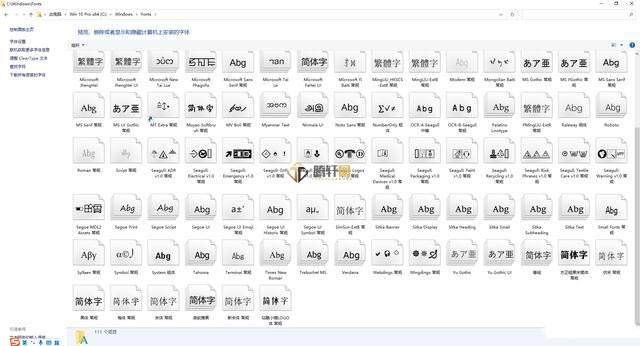
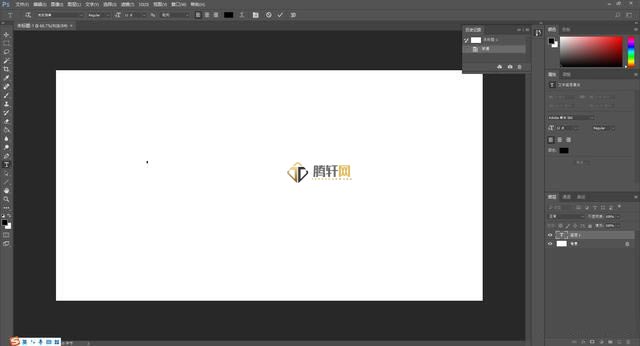
最后一步是在Photoshop中使用新的字体。用户可以在Photoshop中使用这些新的字体来创作作品。
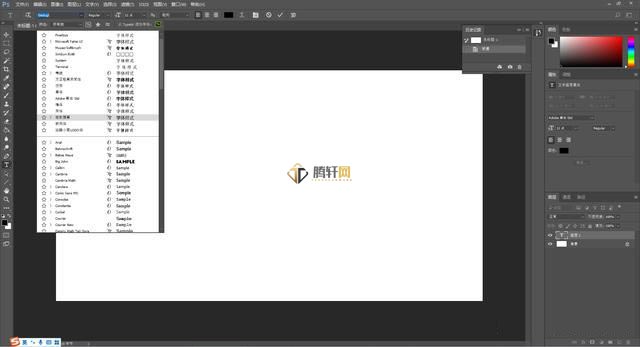
通过以上步骤,用户可以轻松地将自己的字体导入到Photoshop中,以便更好地创作视觉作品。
小贴士:
常见的字体后缀格式有以下6几种:
其中,TrueType font 和 OpenType font 是常见的桌面应用字体格式,用于在本地的应用程序中使用;Web Open Font Format 、Embedded OpenType font 和 Scalable Vector Graphics font 是Web应用字体格式,一般用于网页中显示。
不同的格式在存储方式、字体特性、浏览器兼容性等方面有所差异。
以上本篇文章的全部内容了,感兴趣的小伙伴可以看看,更多精彩内容关注www.tengxuanw.com







